Sur l’emploi du temps annuel
Déplacer un cours jusqu’à la fin de l’année
Si vous souhaitez changer le cours de place jusqu’à la fin de l’année, faites-le depuis l’emploi du temps annuel en vérifiant la date de prise en compte des modifications dans le menu déroulant au-dessus de la grille.
1. Sur tous les affichages  Emploi du temps et
Emploi du temps et  Planning multiressources, sélectionnez une ressource dans la liste à gauche pour afficher son emploi du temps.
Planning multiressources, sélectionnez une ressource dans la liste à gauche pour afficher son emploi du temps.
2. Double-cliquez sur le cours à déplacer pour passer en mode diagnostic (Diagnostic d'un cours). EDT affiche en blanc les créneaux disponibles et en bleu les créneaux sur lesquels vous pouvez placer le cours en ignorant certaines contraintes pédagogiques.
3. Cliquez-glissez le cadre vert sur un créneau libre et double-cliquez à l’intérieur pour confirmer le déplacement.
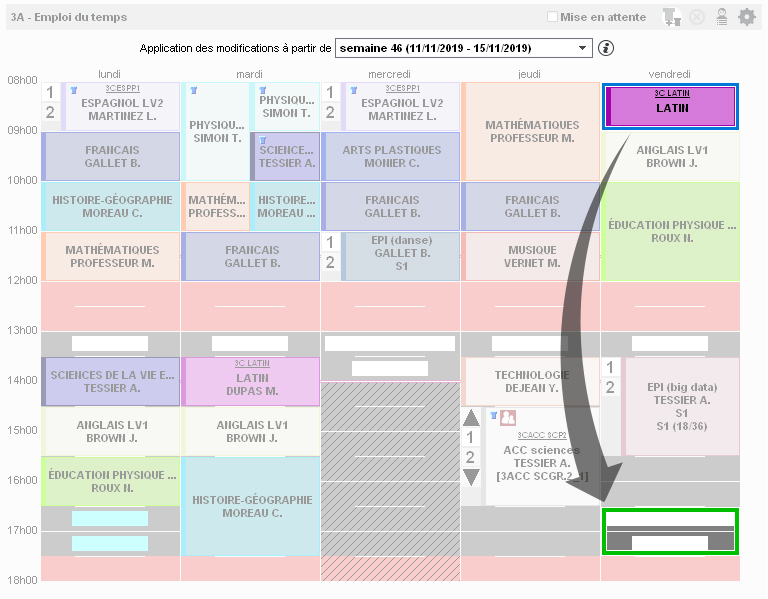
Sur l’emploi du temps à la semaine
Déplacer un cours sur une même semaine
1. Sur tous les affichages  Emploi du temps de la semaine, sélectionnez une ressource dans la liste à gauche pour afficher son emploi du temps.
Emploi du temps de la semaine, sélectionnez une ressource dans la liste à gauche pour afficher son emploi du temps.
2. Sélectionnez la semaine concernée sur la réglette en haut à droite.
3. Double-cliquez sur le cours à déplacer pour passer en mode diagnostic (Diagnostic d'un cours). EDT affiche en blanc les créneaux disponibles et en bleu les créneaux sur lesquels vous pouvez placer le cours en ignorant certaines contraintes pédagogiques.
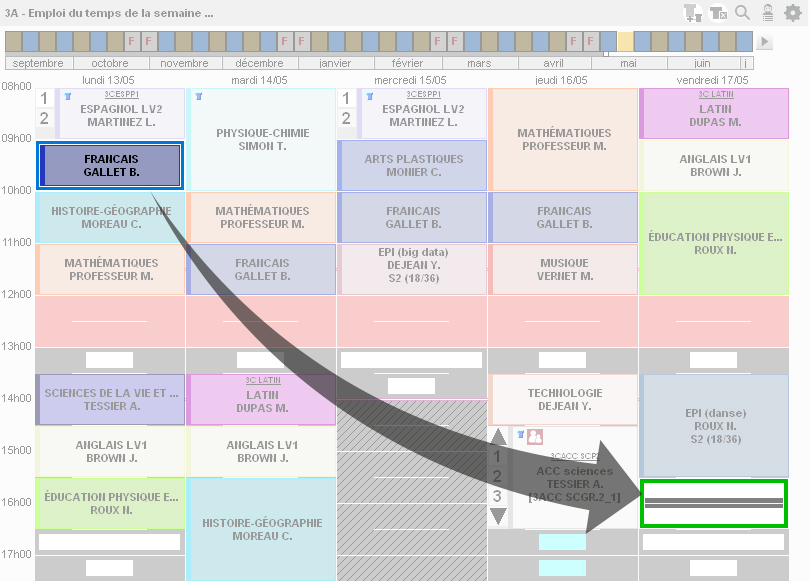
4. Cliquez-glissez le cadre vert sur un créneau libre et double-cliquez à l’intérieur pour confirmer le déplacement.
5. Le cours s’affiche avec l’étiquette Cours déplacé (Étiquette sur les cours).
Déplacer un cours sur une autre semaine
1. Sur tous les affichages  Planning multisemaines, sélectionnez une ressource dans la liste à gauche pour afficher son emploi du temps.
Planning multisemaines, sélectionnez une ressource dans la liste à gauche pour afficher son emploi du temps.
2. Sélectionnez sur la réglette en haut à droite la semaine du cours à déplacer ainsi que les semaines sur lesquelles vous envisagez le déplacement [Ctrl + clic].
3. Si le jour de la semaine reste le même, sélectionnez dans le menu déroulant Onglet par jour pour limiter le nombre d’informations à l’écran.
4. Double-cliquez sur le cours à déplacer pour passer en mode diagnostic (Diagnostic d'un cours). EDT affiche en blanc les créneaux disponibles et en bleu les créneaux sur lesquels vous pouvez placer le cours en ignorant certaines contraintes pédagogiques.
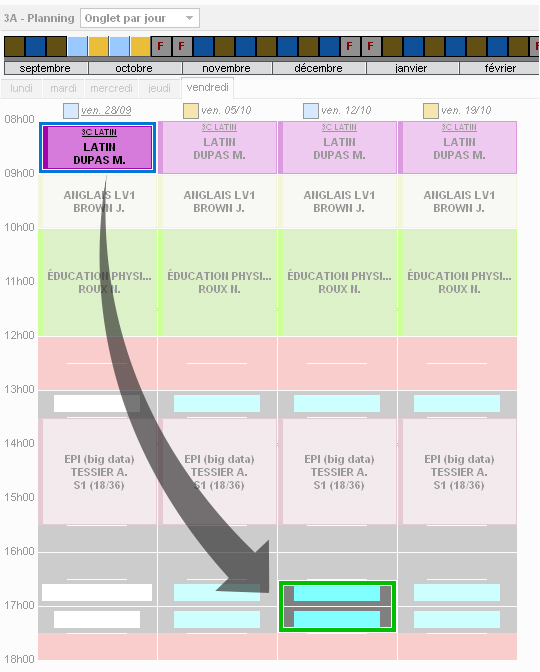
5. Cliquez-glissez le cadre vert sur un créneau libre et double-cliquez à l’intérieur pour confirmer le déplacement.
6. Le cours s’affiche avec l’étiquette Cours déplacé (Étiquette sur les cours).
Déplacer un cours sur une autre semaine en changeant éventuellement de salle
1. Sur tous les affichages  Emploi du temps de la semaine, sélectionnez une ressource dans la liste à gauche pour afficher son emploi du temps.
Emploi du temps de la semaine, sélectionnez une ressource dans la liste à gauche pour afficher son emploi du temps.
2. Sélectionnez la semaine du cours à déplacer sur la réglette en haut à droite.
3. Sélectionnez la séance.
4. Cliquez sur le bouton Déplacer sur une autre semaine de la fiche cours ou bien cliquez sur le bouton  en haut à droite de l’emploi du temps.
en haut à droite de l’emploi du temps.
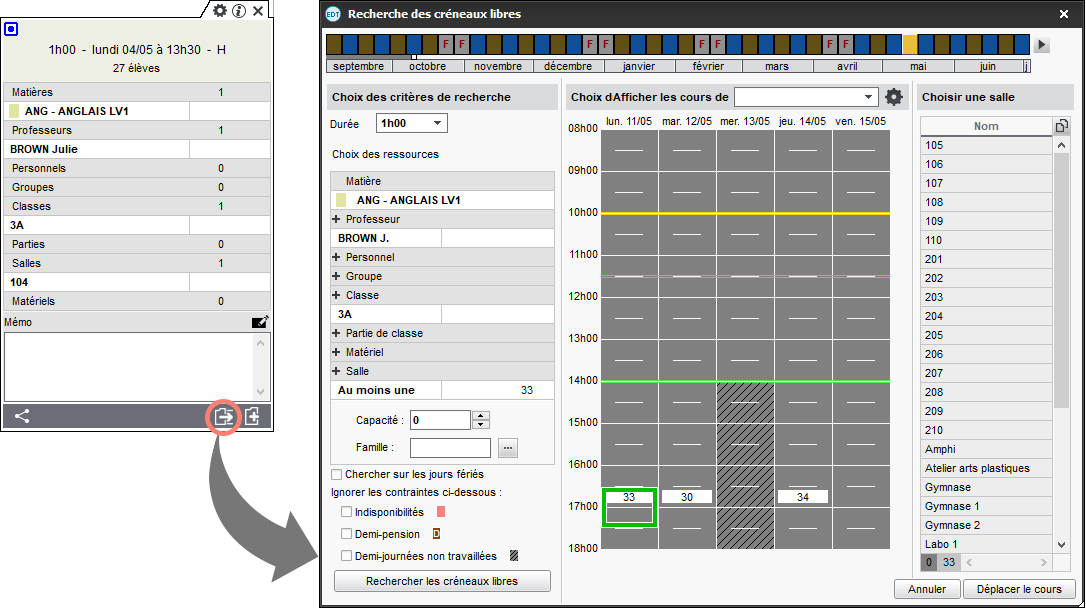
5. Dans la fenêtre qui s’affiche, sélectionnez la semaine souhaitée sur la réglette du haut, modifiez si nécessaire les informations reprises de la fiche cours et cliquez sur le bouton Rechercher les créneaux libres : EDT affiche les créneaux disponibles en blanc. Les chiffres correspondent au nombre de salles disponibles pour chaque créneau.
6. Sélectionnez un créneau pour afficher les salles à droite. Si la salle habituelle est disponible, elle est présélectionnée par défaut. Sinon, sélectionnez-en une.
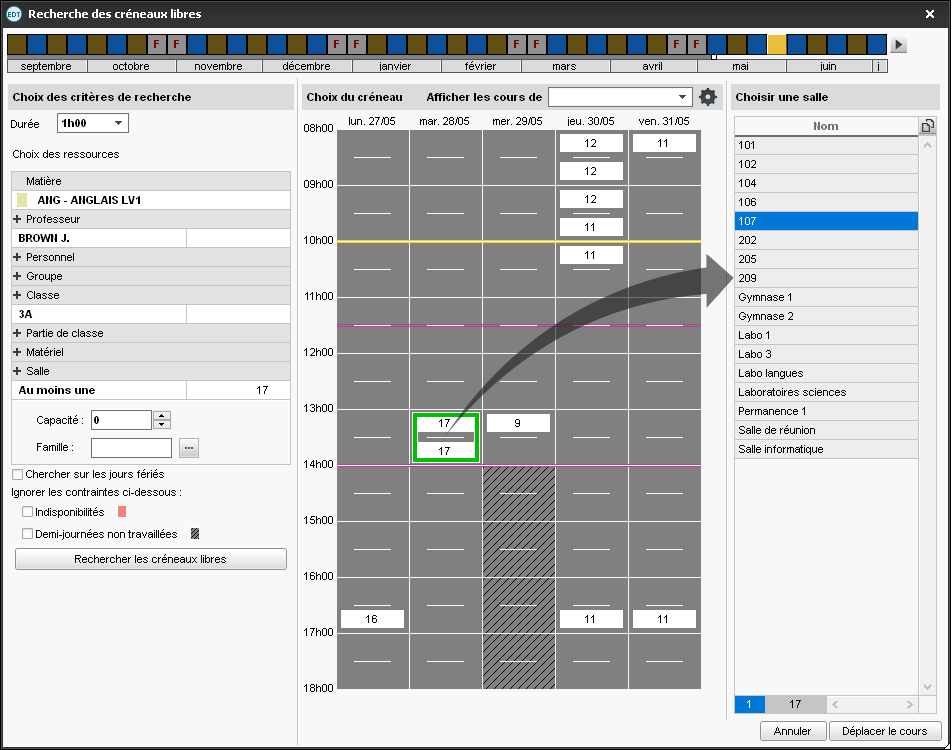
7. Cliquez sur Déplacer le cours.
8. Le cours s’affiche avec l’étiquette Cours déplacé ou Cours modifié selon si la salle est identique au cours initial ou non (Étiquette sur les cours).
Reporter tous les cours d'une journée sur une autre
1. Sur tous les affichages  Emploi du temps de la semaine, sélectionnez une ou plusieurs ressource dans la liste à gauche, faites un clic droit et choisissez Reporter les cours de la sélection.
Emploi du temps de la semaine, sélectionnez une ou plusieurs ressource dans la liste à gauche, faites un clic droit et choisissez Reporter les cours de la sélection.
2. Dans la fenêtre qui s'affiche, sélectionnez le jour où les cours ont lieu et le jour où les cours doivent être reportés. Par défaut, tous les cours de la journée sont concernés ; si vous ne souhaitez pas déplacer certains cours, cliquez-glissez sur les créneaux correspondants de la grille pour effacer la sélection.
3. Validez.